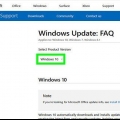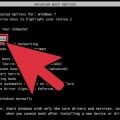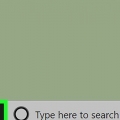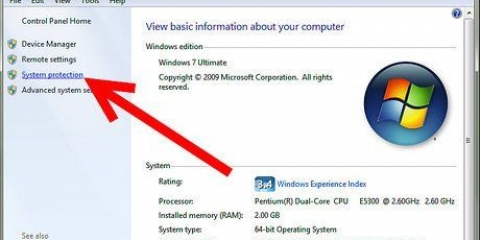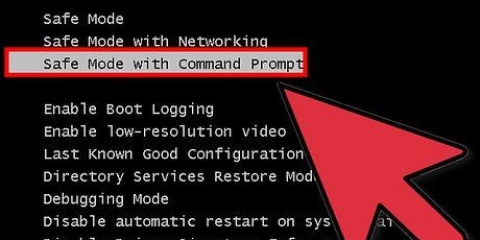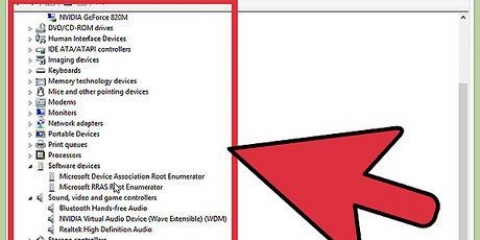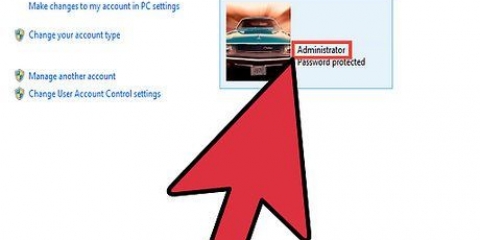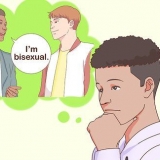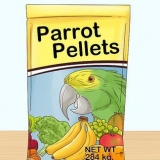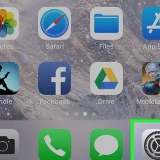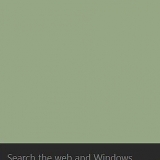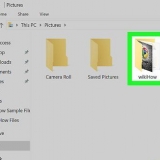Installera uppdateringar automatiskt (rekommenderas): Om du väljer det här alternativet automatiseras hela processen för nedladdning och installation av uppdateringarna. Den här funktionen rekommenderas endast om du har hög eller obegränsad bandbredd. Windows-uppdateringar består av stora filer och en regelbunden nedladdning kan leda till hög dataförbrukning. Ladda ner uppdateringar men låt mig bestämma om jag vill installera dem: Det här alternativet är endast lämpligt om du har tillräckligt med bandbredd, men begränsat hårddiskutrymme. Windows laddar ner uppdateringarna varefter du kan välja vilka uppdateringar som ska installeras och vilka som inte. Sök efter uppdateringar men låt mig bestämma om jag vill ladda ner och installera dem: Välj det här alternativet för att låta Windows söka efter tillgängliga uppdateringar, men lämna beslutet om du vill ladda ner och installera dem eller inte. Sök aldrig efter uppdateringar (rekommenderas ej): Det här alternativet förhindrar Windows från att söka, ladda ner eller installera uppdateringar. Att välja detta alternativ kommer inte på något sätt att få systemet att sluta fungera.

Inaktivera windows update i windows 7
Märker du betydande dataförbrukning trots din begränsade dataanvändning?? Denna dataanvändning kan orsakas av Windows-uppdateringar. Windows Update (WU) är en tjänst från Microsoft som tillhandahåller regelbundna uppdateringar för Windows-komponenter och annan Microsoft-programvara. Dessa uppdateringar kan undvikas för att undvika betydande dataanvändning. Den här artikeln visar hur du stänger av Windows Update för att få ut så mycket som möjligt av din internetanslutning.
Steg

1. Öppna Start-menyn
. Klicka på den flerfärgade Windows 7-logotypen i det nedre vänstra hörnet av skärmen. - Du kan också klicka på ⊞ Tryck på Win-tangenten på ditt tangentbord.

2. typ Windows uppdatering. Söker efter söktermen.

3. Välj motsvarande resultat. Du hittar detta överst i Start-menyn.

4. Öppna Windows Update Settings. Välj "Ändra inställningar" i den övre delen av den vänstra rutan.

5. Öppna rullgardinsmenyn under rubriken "Viktiga uppdateringar". Listan visar de olika sätten du kan hantera Windows-uppdateringar på. Alternativen är följande:

6. Inaktivera Windows Update. Välj "Sök aldrig efter uppdateringar (rekommenderas inte)" längst ned i rullgardinsmenyn.

7. Spara dina ändringar. Klicka på den grå OK-knappen längst ner på sidan.
Varningar
Om du inaktiverar Windows Update blir din dator sårbar för skadlig programvara eftersom du inte längre kommer att få säkerhetskorrigeringar.
Förnödenheter
- Enhet med Windows 7
"Inaktivera windows update i windows 7"
Оцените, пожалуйста статью